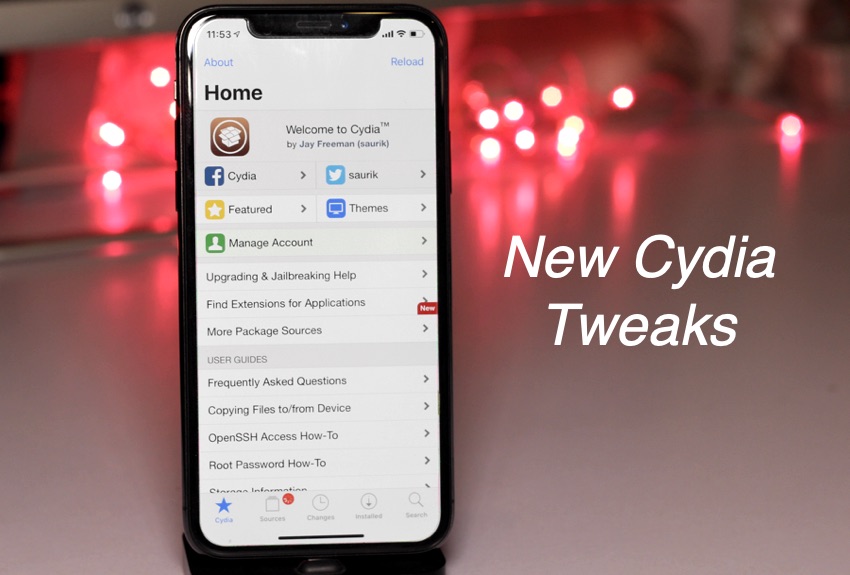Cara menyesuaikan penunjuk tetikus di iPadOS 13: Ubah ukuran, warna, dan kecepatan
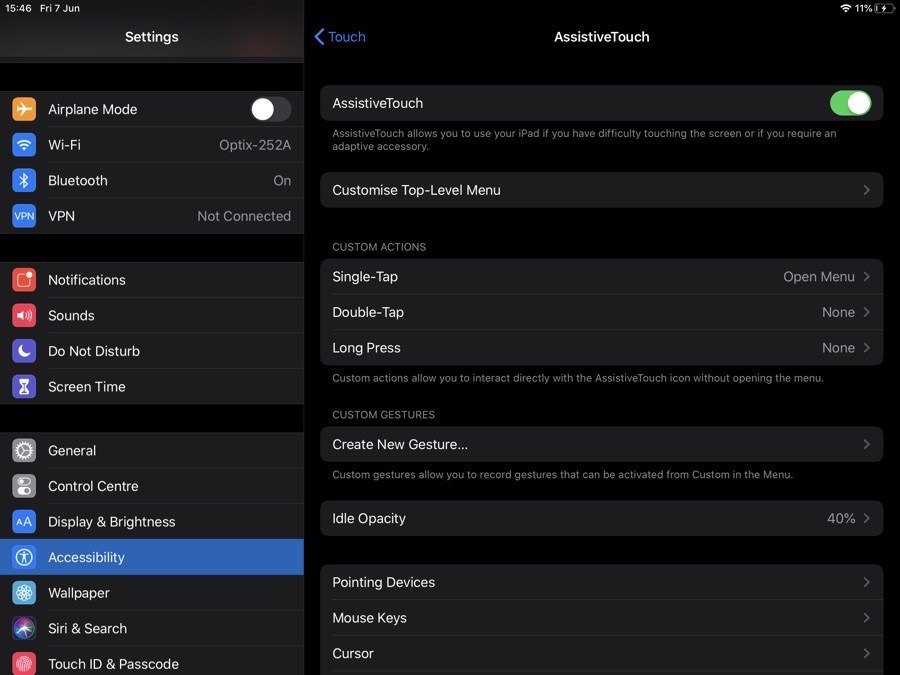
Catatan: Dalam topik berikutnya yang akan Anda baca, Anda akan mempelajari tentang: Cara menyesuaikan penunjuk tetikus di iPadOS 13: Ubah ukuran, warna, dan kecepatan
Dengan iPadOS 13″ Apple akhirnya membawa dukungan mouse penuh ke iPad. Setelah memutakhirkan ke iPadOS 13, pengguna dapat menghubungkan mouse Bluetooth ke iPad mereka dan menggunakannya untuk menavigasi antarmuka pengguna. Pengguna dapat membuka dan menutup aplikasi, menggulir ke atas dan ke bawah, melakukan tindakan tertentu dengan pintasan tetikus, dan lainnya. Dengan sistem operasi baru, pengguna mendapatkan pengalaman mouse yang sebanding dengan komputer desktop.
Fungsi mouse di iPad juga sangat dapat disesuaikan karena memungkinkan pengguna untuk mengubah ukuran penunjuk mouse, mengubah warna penunjuk, menambah atau mengurangi kecepatan pelacakan penunjuk, dan mengubah waktu setelah kursor disembunyikan secara otomatis.
Dalam panduan langkah demi langkah yang mendetail ini, kami akan menunjukkan cara mengubah semua pengaturan pointer penting ini di iPad Anda.
Sebelum Anda mulai mengatur penunjuk tetikus di iPad Anda, inilah panduan cepat tentang cara mengaktifkan fitur Mouse.
pertama. Di iPadOS 13 Untuk Anda atau lebih baru, buka Pengaturan dan buka Aksesibilitas -> Ketuk -> AssistiveTouch.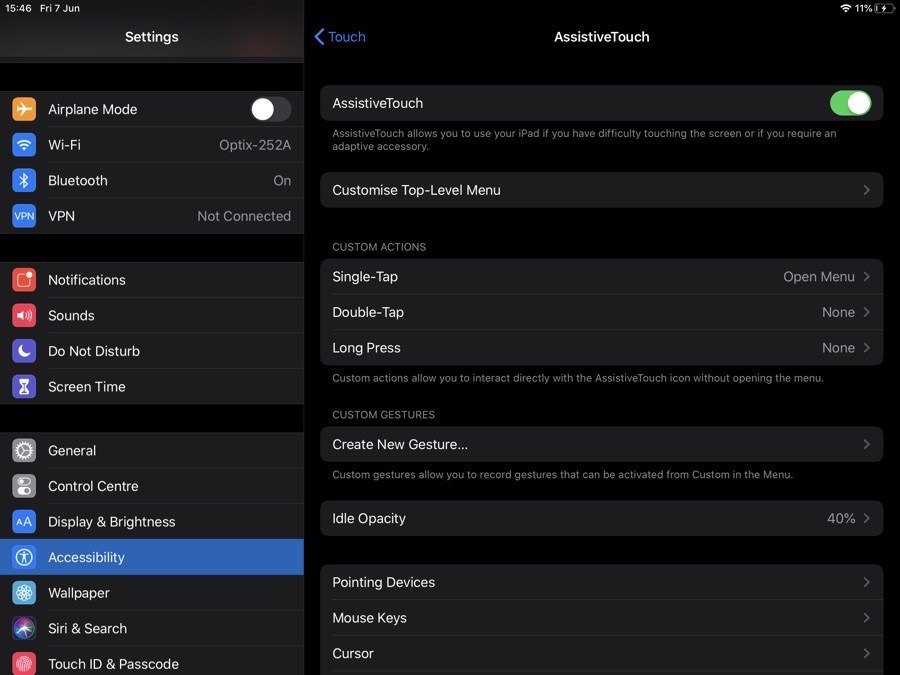
2. Kemudian alihkan sakelar untuk AssistiveTouch.
3. Sekarang masuk ke pengaturan Bluetooth dan letakkan mouse Anda dalam mode penemuan.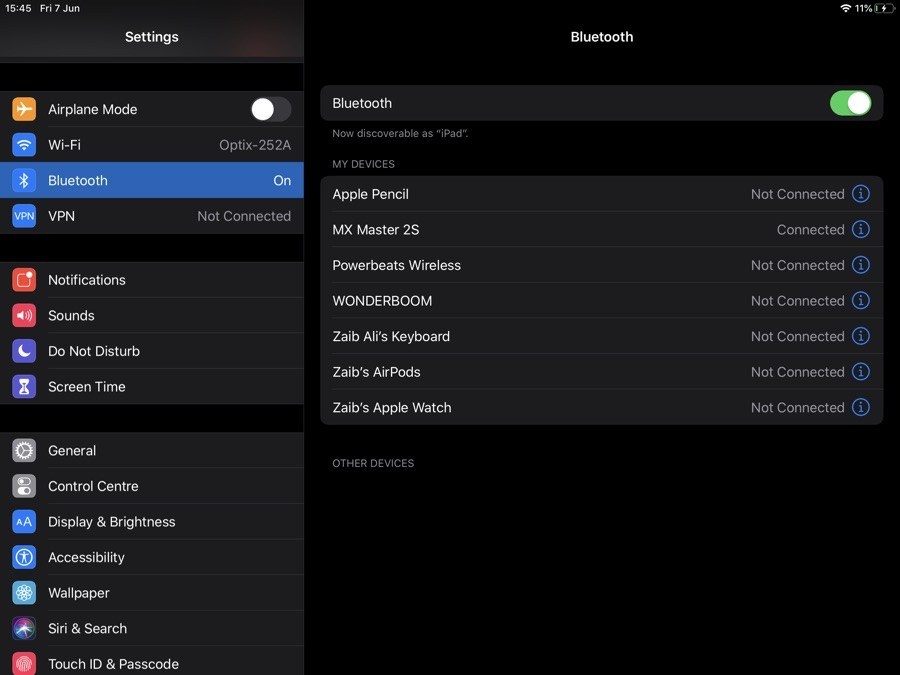
4. Setelah memasangkan mouse dengan iPad Anda, lanjutkan ke langkah berikutnya.
Ubah kecepatan penunjuk tetikus di iPad
Anda dapat mengikuti langkah-langkah ini untuk mengubah kecepatan penunjuk tetikus di iPad dengan iPadOS 13 atau lebih baru
- Buka Pengaturan dan buka Aksesibilitas -> Ketuk -> AssistiveTouch.
- Gulir ke bawah dan temukan penggeser di bawah Kecepatan Pelacakan Kecepatan.
- Gerakkan penggeser ke kiri (menuju kura-kura) untuk mengurangi kecepatan penunjuk, atau gerakkan penggeser ke kanan (menuju kelinci) untuk menambah kecepatan.
Ubah ukuran penunjuk tetikus di iPadOS 13
Sekarang setelah iPad dan mouse Bluetooth Anda terhubung, Anda akan melihat penunjuk melingkar di layar Anda. Pointer bisa besar atau kecil tergantung selera pribadi Anda dan kami akan mengubah ukurannya di sini agar lebih sesuai dengan keinginan Anda. Untuk mengubah ukuran penunjuk tetikus di iPad, ikuti petunjuk sederhana di bawah ini.
- Buka aplikasi Pengaturan dan ketuk Aksesibilitas.
- Sekarang, sentuh Touch lalu pergi ke opsi AssistiveTouch.
- Setelah Anda berada di layar AssistiveTouch, gulir ke bawah dan ketuk opsi ‘Pointer style’.
- Di layar berikutnya, Anda akan memiliki akses ke penggeser. Pindahkan penggeser ke kiri untuk memperkecil kursor atau ke kanan untuk memperbesar.
- Setelah memilih pengaturan yang Anda inginkan, keluar dari aplikasi Pengaturan.
Ubah warna penunjuk tetikus di iPadOS 13
Seperti yang kami katakan sebelumnya, fungsionalitas mouse di iPad sangat dapat disesuaikan. Anda tidak hanya dapat mengubah ukuran penunjuk tetikus, tetapi Anda juga memiliki kemampuan untuk mengubah warna menjadi apa pun yang Anda inginkan. Anda dapat mengubah warna penunjuk tetikus di iPadOS 13 dengan mengikuti langkah-langkah di bawah ini.
- Buka aplikasi Pengaturan dan ketuk Aksesibilitas.
- Sekarang, sentuh Touch lalu pergi ke opsi AssistiveTouch.
- Setelah Anda berada di layar AssistiveTouch, gulir ke bawah dan ketuk opsi ‘Pointer style’.
- Sekarang ketuk ‘Warna dan pilih opsi warna yang Anda inginkan.
Ubah pengaturan waktu tersembunyi otomatis untuk penunjuk mouse iPad
Pengguna memiliki kemampuan untuk mengubah waktu setelah penunjuk tetikus disembunyikan secara otomatis di iPad. Kursor disembunyikan setelah menganggur selama waktu yang ditentukan oleh pengguna.
- Buka aplikasi Pengaturan dan ketuk Aksesibilitas.
- Sekarang, sentuh Touch lalu pergi ke opsi AssistiveTouch.
- Setelah Anda berada di layar AssistiveTouch, gulir ke bawah dan ketuk opsi ‘Pointer style’.
- Kemudian ketuk opsi Sembunyikan Otomatis dan tambah atau kurangi durasi Sembunyikan Otomatis dengan menekan tombol + atau -.
- Itu juga memiliki kemampuan untuk menonaktifkan pengaturan Auto Hide dengan mematikan sakelar.
Nah, inilah cara Anda menghubungkan mouse ke iPad Anda, mengubah ukuran penunjuk, warna, kecepatan, dan menyesuaikan pengaturan sembunyikan otomatis. Jika Anda memiliki pertanyaan tentang panduan ini, beri tahu kami di bagian komentar di bawah.